Tutorial: Configurar bancos de dados espelhados do Microsoft Fabric do Snowflake
Neste tutorial, você configurará um banco de dados espelhado do Fabric usando o Snowflake.
Neste exemplo, você aprenderá a configurar uma conexão segura com sua(s) fonte(s) de dados do Snowflake, juntamente com outras informações úteis para familiarizá-lo e proficiente com os conceitos de espelhamento no Microsoft Fabric.
Observação
Embora este exemplo seja específico do Snowflake, é possível encontrar etapas detalhadas para configurar o espelhamento para outras fontes de dados, como o Banco de Dados SQL do Azure ou o Azure Cosmos DB. Para obter mais informações, consulte O que é o espelhamento no Fabric?
Pré-requisitos
- Crie ou use um depósito do Snowflake existente. É possível se conectar a qualquer versão da instância do Snowflake em qualquer nuvem, incluindo o Microsoft Azure.
- Você precisa de uma capacidade existente no Fabric. Caso não tenha isso, inicie uma avaliação do Fabric.
- Habilite o espelhamento no locatário do Microsoft Fabric.
- Se o Espelhamento no espaço de trabalho ou de locatário no Fabric não estiver visível, o administrador da organização deverá habilitá-lo nas configurações da administração.
- Você precisará de permissões de usuário para seu banco de dados Snowflake que contém as seguintes permissões. Para obter mais informações, consulte a documentação do Snowflake sobre Privilégios do Controle de Acesso para tabelas de Streaming e Permissões necessárias para Streams.
CREATE STREAMSELECT tableSHOW tablesDESCRIBE tables
- O usuário precisa ter, no mínimo, uma função atribuída que permita acesso ao banco de dados Snowflake.
Criar um banco de dados espelho
Nesta seção, forneceremos uma breve visão geral de como criar um novo banco de dados espelhado para usar com sua fonte de dados espelhada do Snowflake.
É possível criar um novo espaço de trabalho ou usar um existente.
- No seu espaço de trabalho, navegue até o hub Criar.
- Depois de selecionar o espaço de trabalho que deseja usar, selecione Criar.
- Role para baixo e selecione o cartão Snowflake espelhado.
- Insira o nome do novo banco de dados.
- Selecione Criar.
Conecte-se à sua instância do Snowflake em qualquer nuvem
Observação
Talvez seja necessário alterar a nuvem do firewall para permitir que o espelhamento se conecte à instância do Snowflake.
Selecione Snowflake em “Nova conexão” ou selecione uma conexão existente.
Se você selecionou "Nova conexão", insira os detalhes da conexão no banco de dados do Snowflake.
Configuração de conexão Descrição Servidor É possível encontrar o nome do servidor navegando até as contas no menu de recursos no Snowflake. Passe o mouse sobre o nome da conta, é possível copiar o nome do servidor para a área de transferência. Remova o https://do nome do servidor.Depósito Na seção Depósitos do menu de recursos do Snowflake, selecione Depósitos. O depósito é o Snowflake Warehouse (computação) e não o banco de dados. Conexão Crie uma nova conexão. Nome da conexão Deve ser preenchido automaticamente. Altere-o para um nome que você gostaria de usar. Tipo de autenticação Snowflake Nome de usuário Seu nome de usuário do Snowflake que você criou para entrar no Snowflake.com. Senha Sua senha do Snowflake que você criou quando criou suas informações de login no Snowflake.com. Selecione o banco de dados na lista suspensa.
Iniciar o processo de espelhamento
A tela Configurar espelhamento permite espelhar todos os dados no banco de dados, por padrão.
- Espelhar todos os dados significa que todas as novas tabelas criadas após o Espelhamento ser iniciado serão espelhadas.
- Opcionalmente, escolha apenas alguns objetos para espelhar. Desative a opção Espelhar todos os dados e selecione tabelas individuais do banco de dados.
Para este tutorial, selecionamos a opção Espelhar todos os dados.
Selecione Espelhar banco de dados. O espelhamento começa.
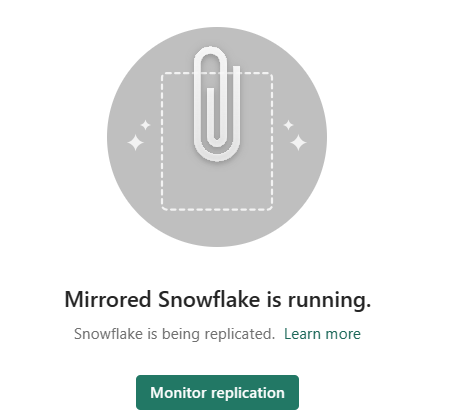
Aguarde de dois a cinco minutos. Em seguida, selecione Monitorar duplicação para ver o status.
Após alguns minutos, o status deve mudar para Em execução, o que significa que as tabelas estão sendo sincronizadas.
Se você as tabelas e o status de duplicação correspondente não estiverem visíveis, aguarde alguns segundos e atualize o painel.
Quando a cópia inicial das tabelas for feita, uma data será exibida na coluna Última atualização.
Agora que seus dados estão em funcionamento, há vários cenários de análise disponíveis no Fabric.
Importante
Qualquer segurança granular estabelecida no banco de dados de origem deve ser reconfigurada no banco de dados espelhado no Microsoft Fabric.
Monitorar o espelhamento no Fabric
Depois que o espelhamento estiver configurado, você será direcionado para a página Status do espelhamento. Aqui, é possível monitorar o estado atual da duplicação.
Para obter mais informações e detalhes sobre os estados de duplicação, consulte Monitorar a duplicação do espelhamento no Fabric.
Importante
Se não houver atualizações nas tabelas de origem, o mecanismo duplicador começará a recuar, aumentando exponencialmente a duração em até uma hora. O mecanismo duplicador retomará automaticamente a pesquisa regular depois que os dados atualizados forem detectados.